Cómo usar Bing Chat en Chrome o cualquier otro navegador
Miscelánea / / April 11, 2023
Microsoft está listo para dominar la cuota de mercado de los motores de búsqueda con la introducción de IA de chat de Bing. Para acceder al nuevo Bing, debe usar el navegador Microsoft Edge, pero pasar a algo nuevo siempre es un desafío, ¿no es así? Entonces, ¿qué pasaría si te dijéramos que puedes llevar Bing Chat a Chrome o cualquier otro navegador?

Si bien puede sonar complicado, como dice el dicho, "Nada es imposible". Con esta guía, le mostraremos cómo puede usar el chatbot Bing AI en cualquier navegador. Pero hay algunas cosas que debes saber. Comencemos con esos.
Nota: si está usando Safari, no hay forma de usar Bing Chat en él. Tendrás que esperar un tiempo.
Requisitos previos para usar Bing AI Chatbot en cualquier navegador
Antes de continuar con los pasos, asegúrese de cumplir con los siguientes requisitos para usar el chat de Bing en tu navegador preferido.
- Cuenta de Microsoft: Dado que Bing Chat AI es un servicio de Microsoft, debe tener una cuenta de Microsoft para acceder a él. ¿No tienes uno? Dirigirse a registrarse.en vivo y siga las instrucciones para crear su cuenta de Microsoft.
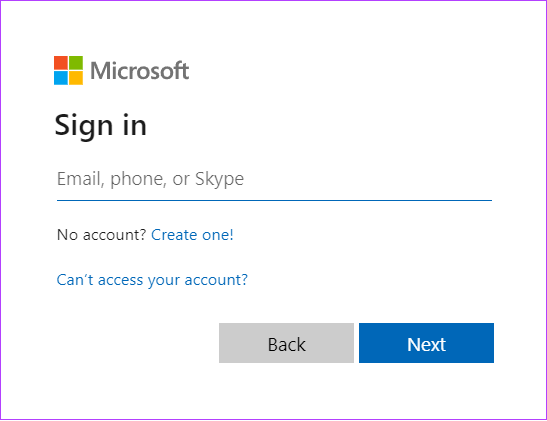
- Acceso a Bing: Si bien Bing Chat está disponible para el público, debe registrarse en el programa para acceder a él. Dirigirse a únete a la lista de espera, inicie sesión con su cuenta de Microsoft y presione el botón Unirse a la lista de espera.
- Extensión de chat de Bing: Por último, también necesitaremos una extensión de navegador para usar el chatbot Bing AI en cualquier navegador. En esta guía, usaremos 'Bing Chat para todos los navegadores'. También le daremos otras opciones a considerar.
Consejo: puede comenzar a usar el nuevo Bing antes si se une a la lista de espera de Microsoft Edge.
Con eso fuera del camino, comencemos con los pasos.
Cómo acceder a Bing AI Chat en cualquier navegador usando la extensión
Ahora que nos hemos asegurado de que todo va por buen camino, configuremos el nuevo chatbot Bing AI en su navegador.
Paso 1: Descargue e instale 'Bing Chat para todos los navegadores' para Chrome y Mozilla Firefox respectivamente.
Descargar extensión de Chrome
Descargar complemento de Mozilla Firefox

Nota: Además de Firefox, si está utilizando cualquier otro navegador, puede descargar e instalar la extensión desde Chrome Web Store, ya que la mayoría de ellos están basados en Chromium.
Paso 2: Una vez instalado, presione 'Bing Chat para todos los navegadores' desde la página de la extensión.
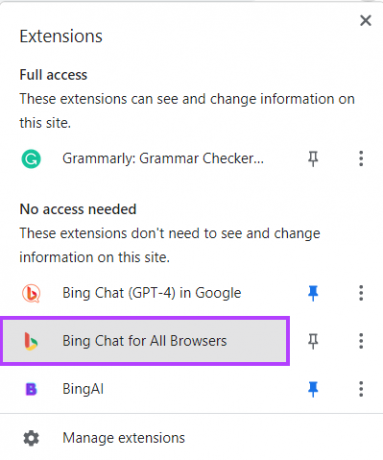
Paso 3: Haga clic en Abrir chat de Bing.
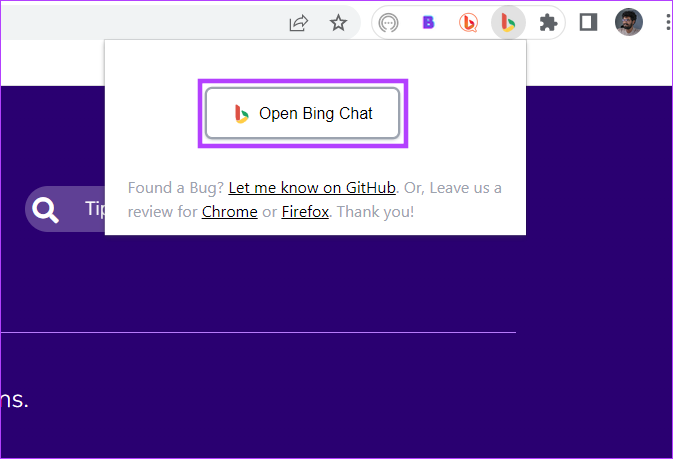
Etapa 4: Haga clic en 'Iniciar sesión en el chat'.

Paso 5: Inicie sesión con su cuenta de Microsoft.

Paso 6: Luego, presione Chatear ahora.

Tú también puedes fijar la extensión para acceder rápidamente. Aparte de eso, también puede acceder al nuevo chat de Bing simplemente visitando Sitio web oficial de Bing y presionando el botón de Chat.
Como se mencionó, solo puede comenzar a usar Bing Chat en cualquier navegador una vez que Microsoft haya aprobado su solicitud. Recibirá un correo electrónico de confirmación si es elegible para probar el nuevo Bing. Durante nuestras pruebas, pudimos obtener acceso al instante.
Otras extensiones para acceder a Bing Chat en cualquier navegador
Hay muchas otras extensiones que te permiten usar Bing Chat en Google Chrome o cualquier otro navegador. Sin embargo, asegúrese de instalar siempre desde fuentes oficiales, ya que de lo contrario también puede traer malware a su PC o dar lugar a filtraciones de datos.
1. Bing AI
A diferencia de 'Bing Chat para todos los navegadores', cuando hace clic en esta extensión, no lo redirigirá a ninguna otra página. En su lugar, se abrirá una pequeña ventana desde donde podrá acceder a todos los beneficios de Bing Chat sin cambiar de pestaña.
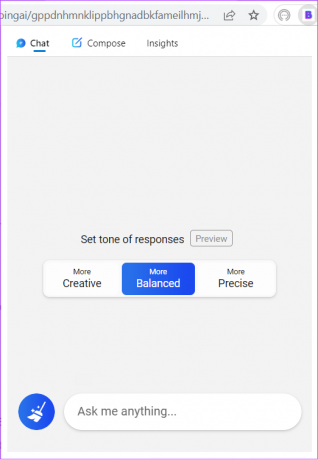
Otro beneficio de esta extensión es la capacidad de usar la función de redacción donde puede pedirle a Bing que escriba párrafos, correos electrónicos, publicaciones de blog e ideas. Eso no es todo, puedes personalizar aún más el tono y la duración.
Descargar Bing IA
2. Chat de Bing (GPT-4)
¿No quiere despedirse de la Búsqueda de Google o de su motor de búsqueda actual, Bing? ¡Entonces no! Con esta extensión, puede disfrutar de los beneficios de su motor de búsqueda actual, así como del nuevo BingAI.
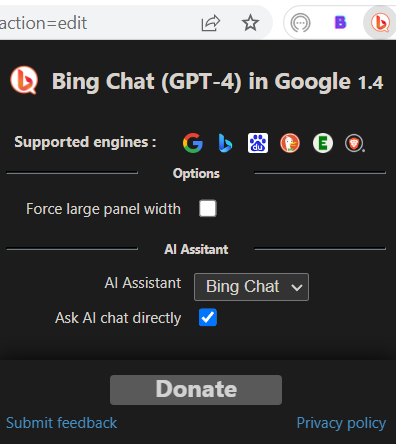
Una vez que haya instalado esta extensión, con cada consulta que realice, también verá un resultado de la búsqueda de Bing AI junto con los resultados de su búsqueda actual.
Descargar Bing Chat (GPT-4)
Preguntas frecuentes sobre el uso de Bing Chat en cualquier navegador
Sí. Como parte de la asociación entre Microsoft y OpenAI, el nuevo Bing Chat está impulsado por el último ChatGPT.
Sí. Es posible cambiar su motor de búsqueda predeterminado a Bing en su navegador. Visite la configuración del navegador y busque la opción del motor de búsqueda, desde aquí, elija Bing.
Sí. Bing cuenta con la tecnología de Microsoft, y cada consulta de búsqueda que realice es cifrado de extremo a extremo para mayor seguridad.
Disfruta de Bing en cualquier motor de búsqueda
Bing Chat es increíble, pero muchos usuarios no pudieron disfrutarlo porque estaba limitado solo a usuarios de Edge. Con esta guía, nos hemos asegurado de eliminar estas diferencias para que Bing Chat esté disponible para todos. También te puede interesar ver estos top herramientas gratuitas de IA en línea.
Última actualización el 11 de abril de 2023
El artículo anterior puede contener enlaces de afiliados que ayudan a respaldar a Guiding Tech. Sin embargo, no afecta nuestra integridad editorial. El contenido sigue siendo imparcial y auténtico.



